Уязвимый WPA2
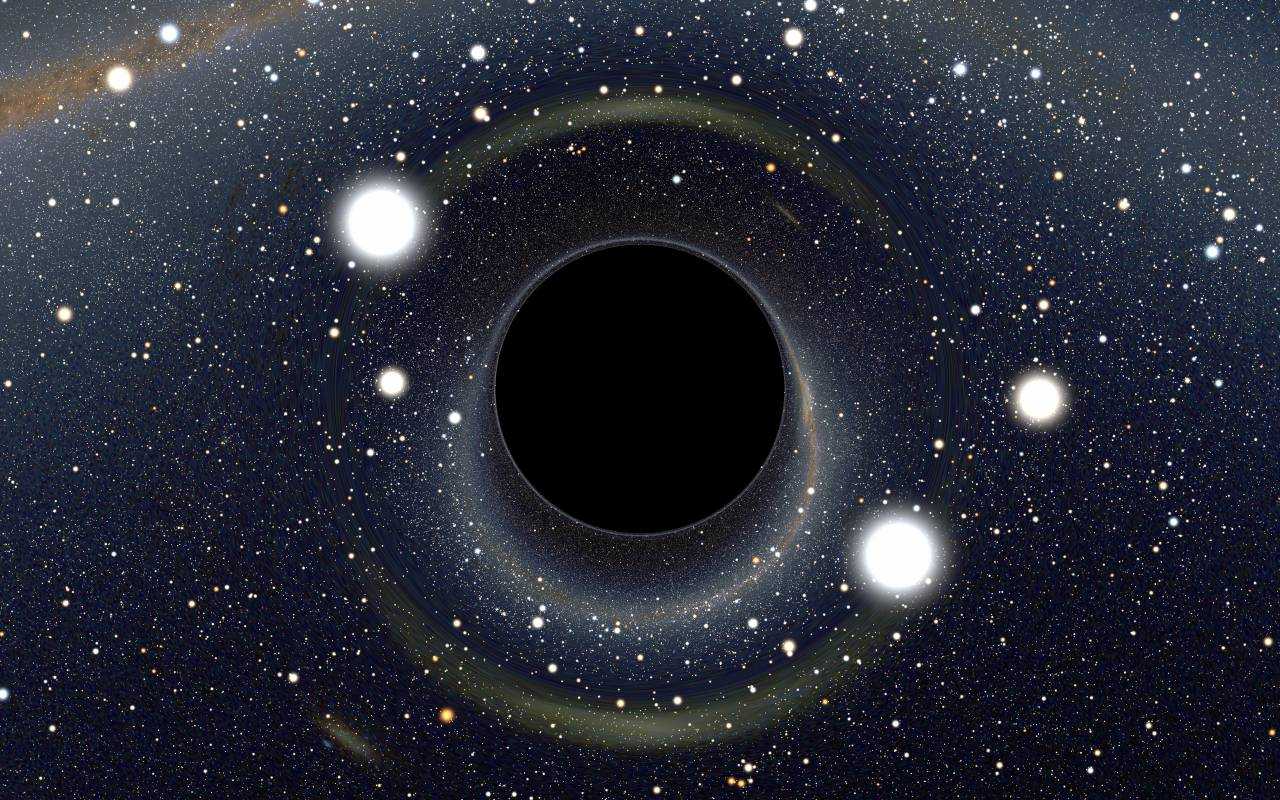
Современные точки доступа Wi-Fi защищены в основном протоколом WPA2. В нём реализовано CCMP и шифрование AES. CCMP (Counter Mode with Cipher Block Chaining Message Authentication Code Protocol) – это протокол блочного шифрования с кодом аутентичности сообщения (MAC) и режимом сцепления блоков и счётчика, который был создан для замены более слабого TKIP (использовался в предшественниках, WPA и WEP). Собственно, CCMP использует AES (Advanced Encryption Standard) – симметричный алгоритм блочного шифрования (размер блока 128 бит, ключ 128/192/256 бит).
Его разработали в начале 2000-х, а с 13 марта 2006 года поддержка WPA2 стала обязательной.
Соответственно, и уязвимостей в протоколе найдено немало. Например, ещё 23 июля 2010 года опубликовали данные о дыре под названием Hole196. Используя её, авторизовавшийся в сети пользователь может применять свой закрытый ключ для расшифровки данных других пользователей и подменять MAC-адреса, а значит, использовать ресурсы взломанной сети для атак на различные веб-ресурсы без риска быть обнаруженным. Без всякого брутфорса и взлома ключей!
Патчи, надо сказать, выпустили не все. А дальше пошло-поехало…
Всё, что написано дальше, мы рассказываем исключительно в ознакомительных целях. Можете проверить на своём домашнем Wi-Fi
Сегментирования домашней сети
Для создания нового сегмента необходимо в интерфейсе роутера зайти в меню «Домашняя сеть» на вкладке «Сегменты» нажмите «Добавить сегмент». Далее можно установить для него настройки — например, разрешить или запретить устройству выход в Сеть.
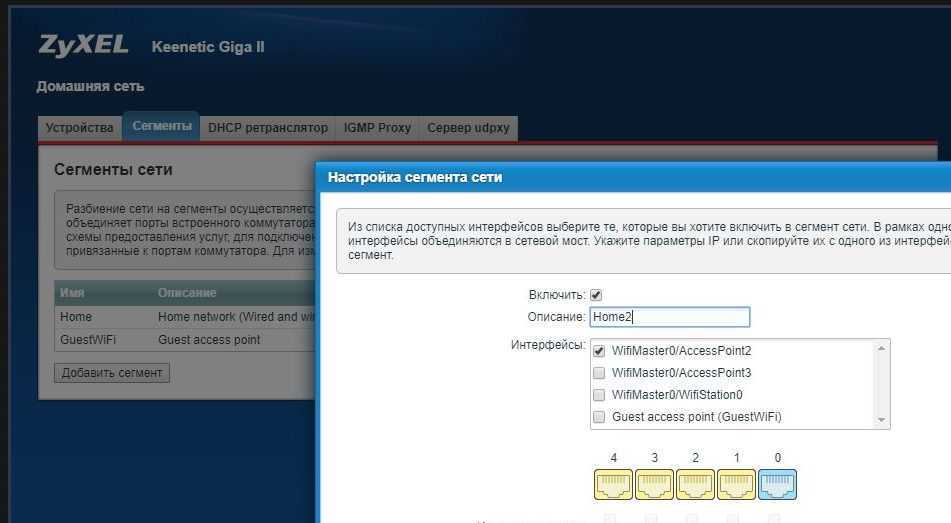 Нужна своя политика доступа для каждого устройства. Владельцы Keenetic могут создать профили доступа. Они позволяют регулировать доступ к Интернету для каждого отдельного устройства. Эту защиту хакерам обойти непросто
Нужна своя политика доступа для каждого устройства. Владельцы Keenetic могут создать профили доступа. Они позволяют регулировать доступ к Интернету для каждого отдельного устройства. Эту защиту хакерам обойти непросто
Затем нужно будет прописать в этом сегменте клиентов, которым вы планируете выдать лишь доступ в Интернет, либо создается отдельный профиль, либо настраивается гостевой Wi-Fi. Кроме того, на вкладке «Устройства» можно разрешить или запретить конкретному девайсу доступ в Интернет.
- Как обеспечить безопасность сети
- Могут ли взломать ваш Wi-Fi WPA2?
- Как организовать надежную защиту домашнего роутера
Фото: компании-производители
Смотрим, кто подключен к wifi на роутере
Первый вариант можно разделить на несколько действий. Сперва необходимо войти в меню маршрутизатора, там отыскать все подключенные устройства и выбрать из них свои и чужие. Смотрим ниже, как это делать.
Находим все устройства, которые подключены к маршрутизатору
Войдя в настройки, перейдите во вкладку «WiFi», «Список Wi-Fi клиентов». Теперь вы видите, какие устройства подключены на данный момент.
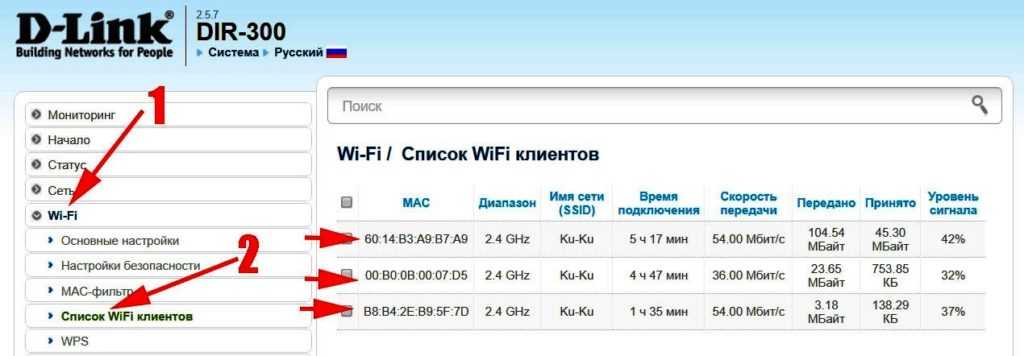
Если у вас роутер D-Link тогда войдите во вкладку «Мониторинг», там будет карта вашей сети и всех подключенных устройств.
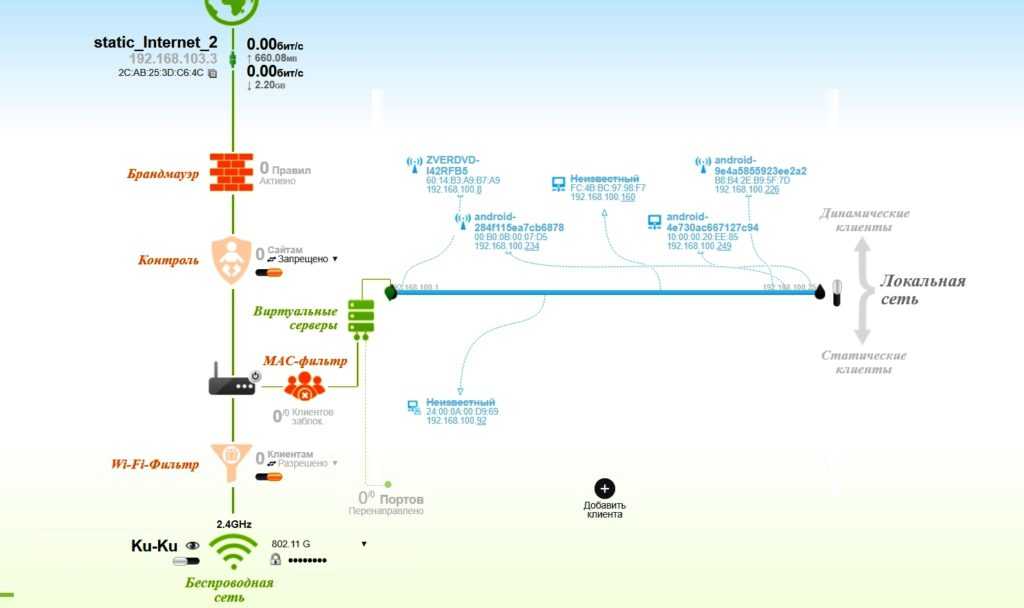
Определяем свои устройства и сторонние
Увидев список MAC адресов устройств, которые подключены, необходимо определить, какие ваши, а какие чужие. Для этого воспользуемся ниже перечисленными вариантами.
Вариант № 1: С помощью отключения устройств вычисляем чужой MAC адрес
Перепишите все подключаемые MAC адреса или сделайте скриншот. Потом поочередно отключайте все устройства в доме, которые подключаются по вай фай к роутеру. Вы заметите, как из списка будут пропадать MAC адреса.
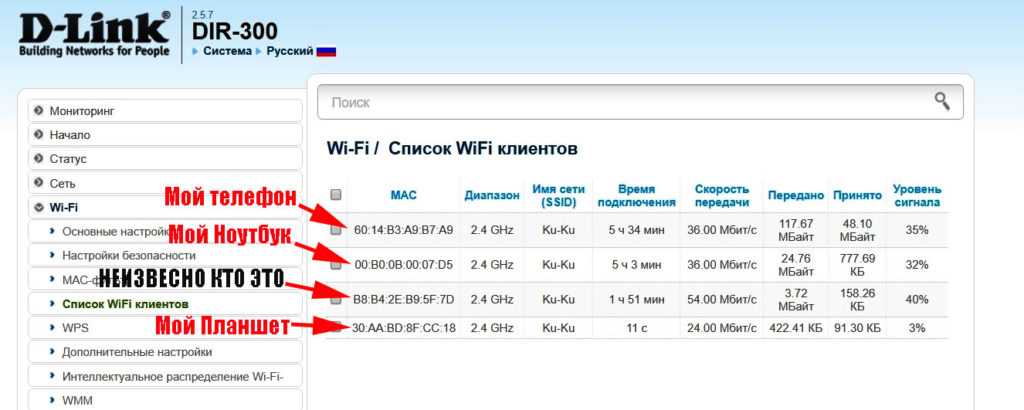
Запишите, какой MAC принадлежит какому устройству, в дальнейшем вам это понадобится. Останется только MAC нарушителя, которого нужно заблокировать. Как это сделать, читайте дальше в статье.
Вариант № 1: Смотрим MAC-адрес в устройствах и находим вора
Посмотрите подключенные MAC-адреса всех ваших устройств. Обычно на телефонах и планшетах он написан в разделе «О телефоне» или «Информация о устройстве».
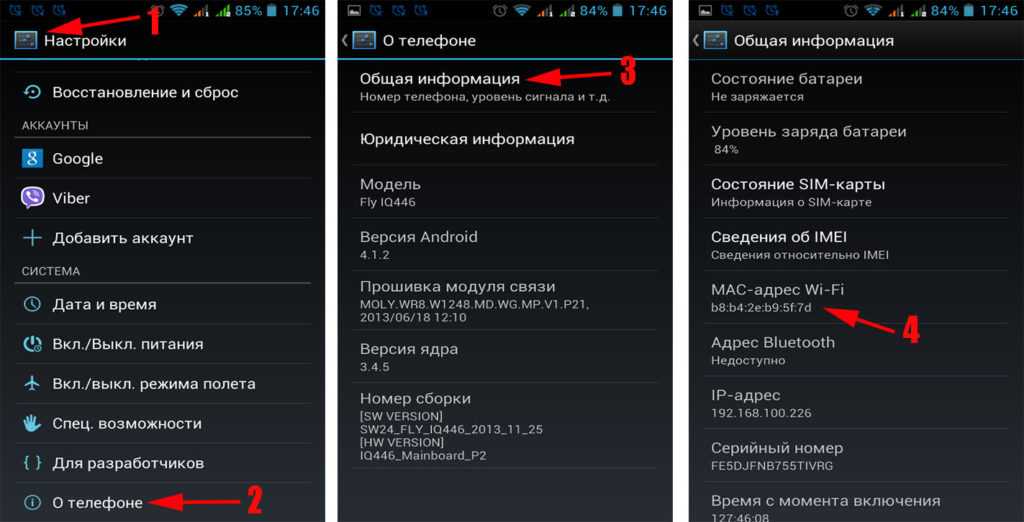
Если вам необходимо посмотреть на смартфоне пароль от вай фай и вы не знаете как это сделать, тогда в этом вам поможет наша статья: как узнать пароль от wi-fi на телефоне.
На компьютере смотрите в пункте «Сетевые подключения», клацаете ПКМ на значке «Беспроводная сеть» и выбираете «Состояние». Потом жмем кнопку «Сведения…». Напротив строки «Физический адрес» будет написан MAC-адрес. Узнав все свои MAC-адреса, теперь из списка на маршрутизаторе несложно будет найти и заблокировать халявщика.
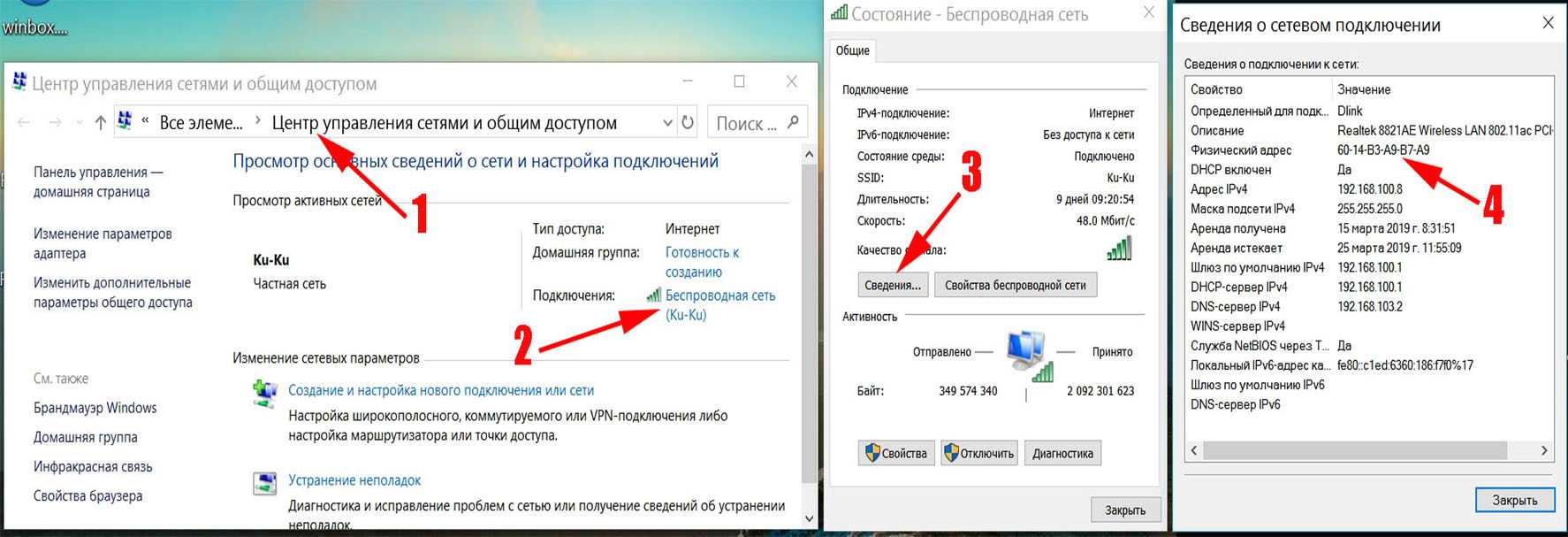
Как узнать того кто подключен к моему wifi роутеру, воспользовавшись меню маршрутизатора, теперь вы знаете.
Как найти открытые порты?
Один из сервисов тестирования на проникновение предлагает американский поставщик IT-услуг Gibson Research Corporation. Для запуска проверки зайдите на сайт GRC, из меню «Services» выберите пункт «ShieldsUP», а затем нажмите на «Proceed».
Поиск багов: нажатием на «ShieldsUP» вы проверите свою сеть на наличие открытых портов
По завершению теста вы увидите в окне все открытые порты вашей сети. Чтобы выяснить, какие именно устройства за ними скрываются, забейте в Google номер порта. Как правило, эти результаты уже могут указать на виновника. Для ограничения зоны поиска добавьте к номеру порта название вашего умного оборудования.
После вычисления соответствующего устройства вы можете ограничить ему выход в Интернет. Пользователям роутеров Keenetic для этой цели, к примеру, доступны сегменты (см. выше «Сегментирование сетей») или список разрешенных устройств. Кроме того, проверьте на сайтах CERT, не входит ли это устройство в список
Можно зайти в настройки роутера
Заходим в настройки роутера и видим данные о подключенных устройствах.
Если человек, подключенный к вашей сети, наберет в адресной строке браузера адрес вашего роутера, у него откроется окно с запросом пароля и логина для доступа к настройкам.
Если их ввести, то он получит основные данные о маршрутизаторе и подключенных устройствах. Проблема в том, что адрес личного кабинета, логин и пароль у роутеров почти всегда одинаковые.
И, если вы их не сменили, то по умолчанию, то адрес роутера чаще 192.168.1.1, 192.168.2.1 или 192.168.178.1. Логин и пароль — admin и admin.
Здесь можно найти MAC-адрес роутера, по которому определяется его местоположение. А в разделе «Подключенные устройства» можно найти IP и MAC-адрес подсоединенных смартфонов, ноутбуков, телевизоров, роботов-пылесосов и всех остальных девайсов.
Другие действия возможны только если злоумышленник получил доступ к настройкам роутера.
Перехват «хэндшейка»
Один из самых рабочих методов – перехват «рукопожатия». Что это такое? Тоже разновидность чистого брута, только с предварительным перехватом шифра и его дальнейшей попыткой расшифровки. Вот краткая схема:
- Вы спокойно сидите в сети.
- Сеть разрывается.
- Ваш компьютер снова переподключается.
Что происходит в момент переподключения: ваш компьютер заново отправляет на роутер пароль, роутер его принимает и в случае успешного ввода устанавливает соединение. На практике это абсолютно незаметно – ни отрыв сети, ни ввод пароля – все делается автоматически вашей же системой.
Вот этот процесс отправки пароля и можно назвать «рукопожатием» или «handshake». Но есть минус у этого метода – данные передаются изначально в зашифрованном виде. Но при большом желании этот шифр все же можно разобрать на части (даже сервисы есть) и открыть запароленные данные. И времени на это уйдет не больше, чем на прямой брутфорс. Вот и вся основа метода. Снимать хэндшейк умеет уже знакомый нам Aircrack, а подбирать пароль – HashCat (переборщик и генератор паролей). Но лучше посмотрите видео выше. Это тот самый способ, когда спокойно ломают соседский вайфай.
Отключите функцию WPS
С помощью WPS можно быстро и без ввода пароля подключать устройства к беспроводной сети. Но как показывает практика, WPS мало кто пользуется. Можно найти много материалов, где написано о разных проблемах с безопасностью функции WPS. Поэтому, для защиты роутера от взлома, эту функцию лучше отключить.

Кроме этого, я замечал, что из-за WPS очень часто не удается подключить некоторые устройства к Wi-Fi, или настроить маршрутизатор в режиме моста.
Как работает WPS и как отключить его, я писал здесь: https://help-wifi.com/sovety-po-nastrojke/chto-takoe-wps-na-wi-fi-routere-kak-polzovatsya-funkciej-wps/
Как быстро разобраться с проблемой
В Mac App Store есть большое количество платных и бесплатных утилит, которые быстро проскандируют сеть и покажут все подключенные девайсы. Это удобно, ведь не требует никаких логинов и паролей, приложения наглядно отображают информацию и могут уведомлять при подключении новых гаджетов.
Who’s On My WiFiРазработчик: IO3O LLCВерсия: 1.1.1Цена: бесплатно
Эта утилита с говорящим за себя названием предназначена для отслеживания «левых» подключений к домашней сети. При первом запуске произойдет сканирование и программа покажет все активные устройства.
Далее следует вручную идентифицировать гаджеты. Компьютер, с которого работает утилита, распознается автоматически, остальные устройства можно определить по iP-адресам.
На iPhone или iPad, например, достаточно перейти в Настройки – Wi-Fi и нажать на существующее подключение. Первая же строка в статистике подскажет адрес устройства.
В утилите отмечаем свои гаджеты, можно изменить иконку и переименовать устройство. Когда все подключения идентифицированы, будет понятно, какие еще аппараты подключены к Wi-Fi.
После этого приложение будет оповещать о новых подключениях. Если сосед решит воспользоваться твоей сетью, сразу же узнаешь об этом.
IP ScanerРазработчик: Eric RedlingerВерсия: 3.53Цена: бесплатно
Автор этой программы смог получить максимум из общедоступной сетевой информации. После сканирования приложение не только отобразит все подключенные устройства, но и идентифицирует каждое из них.
Кроме IP-адреса доступно название устройства и данные о производителе. Теперь можно безошибочно определить аппараты без необходимости сверять адреса.
Приложение не умеет уведомлять о новых подключениях, можно лишь изменить интервал сканирования и периодически проверять список девайсов.
Network ScannerРазработчик: Jie WuВерсия: 1.6.3Цена: бесплатно
Еще один бесплатный сканер сети, который найдет и отобразит все активные подключения. Никаких полезных параметров у утилиты нет, все просто работает после установки и запуска.
В строке меню появится полезный сетевой информер.
Brute force (Брутфорс): достоинства и недостатки
Способ Brute force дает возможность подбирать пароль автоматически, но простому пользователю будет довольно трудно справиться с задачей. Зато для хакера брутфорс просто «золотое дно», ведь он «прогоняет» все пароли, которые найдутся в базах. Метод с успехом можно использовать при взломах онлайн-банков или платежных систем.
Чтобы использовать Brute force, необходимо убедиться в достаточной мощности компьютера. Или перебирать ключи программа будет в течение нескольких дней или даже недель
Если модель старая, проблем в основном не возникает и пароль ломается очень быстро.
Новые модели способны обнаружить атаку и придется прибегать к маскировке В противном случае, есть вероятность получить бан или сбои при переборе ключей.
Еще одна проблема состоит в том, что последние маршрутизаторы принуждают юзеров вводить сложные пароли, на разгадывание которых уйдут месяцы. Тогда придется прибегнуть к другим способам.
Если перед вами сеть, а не более сложная, то Брутфорс скорее всего быстро справиться с задачей. У него есть несколько преимуществ
- Программа может перебрать все варианты для сети WEP или роутера, где исключается атака по словарю, если он заставляет вводить сложные пароли.
- Brute force способен перебрать несколько вариантов одновременно. Но при этом есть вероятность, что атаку отбросит роутер, или введет задержку на авторизацию, включит перезагрузку.
- Брутфорс позволяет проводить перебор по словарю, с использованием файла с наиболее часто используемыми паролями. Но их очень много, и самый удобный вариант – перебор небольшим списком.
Ручной подбор
Эти первые два способа написаны просто для того, чтобы показать, что иногда прибегать к сложным техническим действиям и не стоит, т.к. обычно все находится на виду, стоит только немного подумать вашему злоумышленнику.
Средний пользователь обычно ставит себе несложный пароль – ваш же пароль тоже с чем-то ассоциируется? И хорошо, если это что-то сложноугадываемое. Может ли ваш сосед узнать ваш пароль от Wi-Fi методом такого перебора? А если кто-то знает ваш другой пароль (например, от почтового ящика или соцсетей), сможет ли он на его основе восстановить пароль от Wi-Fi? Люди очень любят повторяться, и обычно вводят одно и то же. Работает редко, но метко. Особенно на старых сетях WEP, где разрешалось вводить пароли меньше 8 символов – там нередко встречались и «12345», и «QWERTY».
ТОП-25 самых распространенных паролей от Wi-Fi
Еще как дополнение вспоминается, что многие провайдеры (Ростелеком, ByFly, Yota и другие) иногда используют на своих моделях пароли «по умолчанию». Как глупый пример – InternetByfly32, где 32 – номер квартиры. И на основе таких зависимостей соседи могут вычислить и ваш пароль.
Определяем пароль при помощи командной строки Windows
Этот способ подойдет для восстановления сетевого пароля Wi-Fi (или ключа безопасности сети) только тем, кто уже подключался к Wi-Fi и вводил пароль. Проще говоря, подойдет тем, кто его забыл.
Способ возможен благодаря тому, что на Windows 8 и 10 создается профиль для каждой Wi-Fi сети, к которой пользователь подключается.
Сперва открываем командную строку с правами администратора. Для этого можно прибегнуть к помощи Кортаны, либо ввести в строке поиска «cmd», после чего должен выйти ярлык для запуска командной строки. Щелкаем по нему правой кнопкой мыши и среди дополнительных опций выбираем «Запуск от имени администратора». Откроется черное окошко с белым текстом – строчка со знаком «>» на конце. Что-то вроде этой C:\WINDOWS\system32\>.
Вводим команду:
netsh wlan show profiles
В результате отобразятся профили пользователя, то есть все сохраненные и доступные сети Wi-Fi (или беспроводной локальной сети).
Выбираем профиль, от которого нужно узнать пароль, выделяем и копируем его. В командной строке ниже пишем такую команду:
netsh wlan show profile name=»XXXXXXXX key=clear
Вместо XXXXXXXX вставляем имя скопированного сетевого профиля. Кавычки нужны, только если оно содержит пробелы.
После выполнения команды ищем раздел «Параметры безопасности» и строчку «Содержимое ключа». Напротив нее и будет забытый пароль или ключ от Wi-Fi.
Статья по теме: 10 способов улучшить качество приема сигнала Wi-Fi
На ОС Mac открываем поисковой инструмент Spotlight (Cmd+Space) и набираем «терминал» – здешний аналог командной строки. Вставляем в Терминал следующую строчку, заменяя XXXXX на имя сетевого профиля.
Как защитить от взлома свою сеть?
Чтобы защитить от нежелательных «гостей» свою сеть, прибегните к таким мерам.
- Для того, чтобы спрятать свою сеть, выберите «Скрыть SSID» и поставьте галочку.
- Установите на wi-fi сложный пароль, включив цифры и буквы одновременно. Используйте 12 символов, то есть максимально допустимое их количество.
- Выключите WPS, иначе авторизированные пользователи смогут подключиться, сделав повторный запрос.
- Измените пароль на панели самого роутера, чем сложнее он будет, тем лучше.
- Никогда не вводите свой PIN-код на подозрительных ресурсах.
- Отклейте от оборудования бирку с ПИНом и время от времени меняйте его на маршрутизаторе.
- При настройке роутера используйте WEP2 или более новые типы шифрования.
- Ограничьте количество девайсов, которые будут подключены к wi-fi. У вас, например, ноутбук, смартфон и планшет. Тогда будет достаточно 3-х устройств.
Фишинг
https://youtube.com/watch?v=TXRVJMmOY6I
Еще один интересный метод заключается в выводе у пользователя сети своей страницы… Да, такое можно провернуть и без подключения к сети. Но подмена может быть и замечена. Самый допустимый вариант:
- Создается точка доступа с одинаковым именем взламываемой сети.
- Хороший сигнал и название вынудят жертву рано или поздно подключиться к ней.
- После входа организуется ввод пароля, который успешно приходит к вам.
Метод рабочий, но тут без удачи не обойтись. Есть и доступные программные методы реализации, например, с помощью Wifiphisher.
Разберем чуть подробнее это приложение, т.к. вектор атаки интересный. Нам понадобится Kali Linux (да, ребятки, весь классный бесплатный софт для хака любого уровня лежит именно там, так что ставьте). В терминале запускаем:
Сразу после запуска программа начинает искать ближайшие сети (все программы с хаком сети так делают):
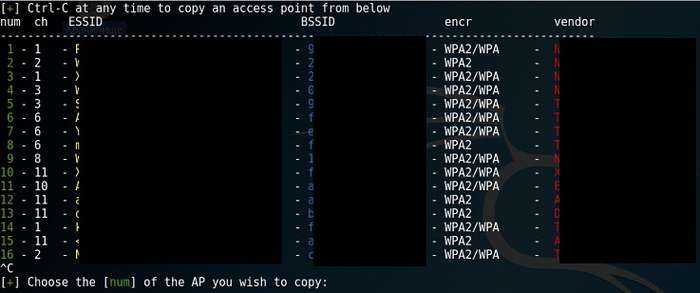
Обратите внимание на количество сетей. Найдите в этом списке нужную и введите ее номер
Далее будут предложены различные сценарии атаки:
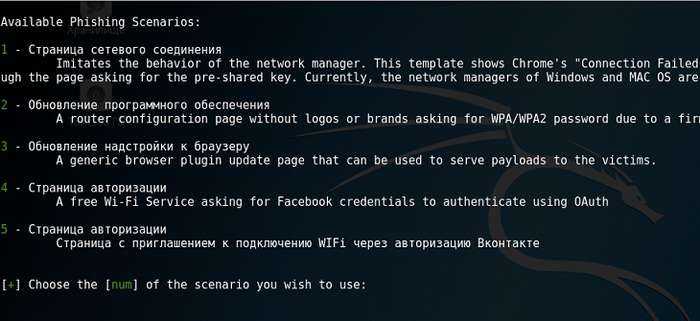
Все варианты примерно похожи, вся разница лишь в том, что появится у пользователя чужой сети – авторизация или обновление софта
Рекомендую обратить внимание на следующие пункты:. Firmware Upgrade Page – будет предложено обновить ПО самого роутера
Выглядит интересно и правдоподобно, а всего лишь нужно ввести тот самый ключ:
Firmware Upgrade Page – будет предложено обновить ПО самого роутера. Выглядит интересно и правдоподобно, а всего лишь нужно ввести тот самый ключ:
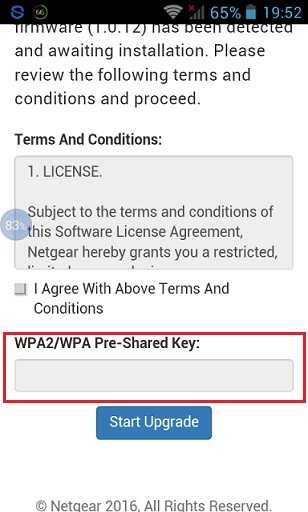
А тем временем в консоли вот так прилетает пароль:

Вот и все. Примерное использование всех программ сводится к этому. Не буду подробно останавливаться на одной, иначе получится целая книга. Я обозначаю векторы атаки, даю подсказки – а вы уже самостоятельно изучайте каждое направление. В конце статьи дам интересный бонус от профессиональных хакеров, для тех, кто захочет углубиться.
Находим SSID на телефоне
Чтобы узнать SSID Wi-Fi сети на телефоне с Android, iOS или иной ОС, нужно на устройстве открыть список доступных беспроводных сетей. Гаджет обнаружит все активные подключения на дистанции 20-30 метров. Если отображается несколько, нужно посмотреть на свой модем или роутер: обычно имя соединения по умолчанию состоит из названия модели, цифр или символов. Выбрав нужное, потребуется нажать на него и ввести пароль.
Если SSID скрыт, его вводят вручную. Для этого нужно:
- Включить Wi-Fi.
- Перейти в «Настройки».
- Выбрать «Добавить».
- Ввести название, тип защиты и пароль.
- Сохранить данные.
Теперь мобильное устройство будет автоматически подключаться к добавленному беспроводному соединению. На разных ОС и различных версиях одной операционной системы названия разделов могут отличаться, но принцип общий.
Если на смартфоне с ОС Андроид открыты ROOT-права, выяснить название Wi-Fi можно в приложении «ES Explorer». Нужно запустить утилиту, перейти в корень встроенной памяти и последовательно открыть «DATA» – «MISC» – «Wi-Fi». Здесь находится файл «wpa_supplicant.conf». Нужно отправить его в другой каталог и открыть текстовым редактором. В нем находятся сведения о беспроводной сети.
Еще один способ выяснить пароль и имя – это приложение Wi-Fi Key Recovery. Оно совершает действия, описанные выше, но автоматически, после команды пользователя.
Как защитить Wi-Fi сеть от взлома?
- Выключите отображение SSID, вследствие чего ваша сеть исчезнет из списка доступных и, чтобы подключить новое устройство вам придется вводить название точки доступа вручную
- Используйте защиту WPA2, тип шифрования AES
- Используйте длинный и сложный пароль из 8 — 15, цифры и буквы (заглавные и строчные), а также символы @$%&*_
- Меняйте пароли раз 2-3 месяца
- Создайте отдельную Wi-Fi сеть для гостей (если позволяет роутер)
- Привяжите свои устройства по Mac к вашему роутеру, после чего разрешить доступ только выбранным устройствам
- Если нет необходимости в «дальнобойности» Wi-Fi сети, то уменьшите ее покрытие, за счет уменьшения силы излучения
- Отключайте Wi-Fi если в нем нет необходимости
Вот и все! Больше полезных статей и инструкций читайте в разделе Статьи и Хаки Linux. Оставайтесь вместе с сайтом Android +1, дальше будет еще интересней!
Как отключить соседей от вай фай
Предлагаем самый простой и действенный способ, чтобы защитить свой интернет. А именно — ставим пароль. Соседи подключились к нашему интернету либо от того, что взломали ваш пароль, либо вы его не ставили вообще.
Алгоритм может быть на разных устройствах разный. На моем так — в админке роутера заходим во вкладку «Interface Setup», пункт «Wireless». В графе «WPS Settings» находим пункт «Authentication Type». Если стоит «Disabled», то меняем на «WPA-PSK». После в этой же вкладке появляется графа «WPA-PSK» ниже. В поле «Pre-Shared Key» прописываем пароль — не меньше 8-ми символов. Остается только нажать «save». Переподключаемся к нашему вай фай, теперь от нас требуется ввести пароль.
Как правило, пароль на каждом устройстве (ноутбук, планшет, смартфон) нужно ввести лишь раз. Устройство запомнит его и будет вводить автоматически.
Юридические последствия
Перед тем как выяснять, как можно узнать пароль от чужого вай-фая, стоит задуматься о последствиях своих действий. Есть говорить с точки зрения права, то пользоваться чужим имуществом, другими словами, красть его, запрещено. За подобные действия грозит уголовная ответственность.
Обратите внимание! Подобные моменты закреплены в статьях Уголовного Кодекса под номерами 272-274. Если человеку, чей пароль был взломан, причинен моральный ущерб, злоумышленник может быть привлечен к ответственности и наказан штрафом в 250 тыс
руб.*
Как можно понять, взлом соседского Wi-Fi — это не только не так просто, но еще и незаконно. Стоит задуматься, действительно ли так уж нужно это делать или проще оплатить собственный Интернет.
*Цены в статье указаны на апрель 2021 г.
Как понять, что к сети Wi-Fi подключаются чужие устройства
Существует несколько косвенных признаков того, что посторонний пользователь подключился к сети вай-фай. Подозрение должны вызвать:
- уменьшение скорости интернета (по сравнению с прошлым);
- постоянно работает индикатор, свидетельствующий о передачи данных (даже когда все домашние устройства отключены от сети).
Постороннее соединение с сетью обладает массой негативных качеств. Помимо очевидной кражи трафика, это может вылиться и в то, что посторонний человек получит выход на личные данные.
Если появились подозрения о незаконном проникновении и подключении к сети вай-фай, то действовать нужно незамедлительно. В первую очередь следует определить, действительно ли кто-то посторонний соединился с домашней точкой.
Как реагировать на предупреждении от Avast об уязвимости роутера?
Думаю, этот вопрос интересует всех. Тем более, если вы зашли на эту страницу. Если вам интересно, как бы я отреагировал на такие предупреждения со стороны антивируса, то ответ простой – никак. Я уверен, что и в моем роутере Avast нашел бы дыры, через которые меня могут взломать. У меня просто Dr.Web. Он таких проверок не делает.
Возможно я ошибаюсь, но ни один антивирус кроме Avast не проверяет Wi-Fi роутеры к которым вы подключены на разного рода уязвимости. А эта функция, которая называется Home Network Security появилась еще в 2015 году. В версии программы Avast 2015.
Avast сканирует маршрутизатор на наличие проблем в безопасности устройства. Хотя, мне не до конца понятно, как он это делает. Например, как он проверяет то же пароль на вход в настройки роутера. Следит за пользователем, или методом подбора? Если подобрал – пароль плохой Хотя ладно, я не программист.
Лично я считаю, что все эти предупреждения не боле чем простые рекомендации по усилению защиты вашего маршрутизатора. Это не значит, что вас уже кто-то взломал и ворует ваши данные. Что предлагает Avast:
- Установить хороший пароль и обновлять прошивку роутера. Мол в противном случае вас могут взломать. Ok, это и так понятно. Об этом не обязательно сигнализировать как о какой-то страшной уязвимости. Хотя снова же, мне не понятно, как антивирус определяет что версия программного обеспечения маршрутизатора устарела. Мне кажется, это невозможно.
- Роутер не защищен от подключений из интернета. Скорее всего такое предупреждение появляется после проверки открытых портов. Но по умолчанию, на всех роутерах функция «Доступ из WAN» отключена. Я очень сомневаюсь, что кто-то будет взламывать ваш роутер через интернет.
- Ну и самое страшное, это подмена DNS-адресов. При обнаружении каких-то проблем с DNS, Avast уже прямым текстом пишет о том, что «Ваш роутер инфицирован!». Но в 99% случаев это не так. Снова же, практически всегда роутер автоматически получает DNS от провайдера. А все функции и службы, через которые злоумышленники как-то могут подменить DNS, отключены по умолчанию. Мне кажется, что очень часто антивирус неправильно «понимает» какие-то пользовательские настройки.
5 Защитите Wi-Fi с помощью МАС-фильтра
Каждая сетевая карта компьютера и смартфона имеет индивидуальный идентификатор. Вы можете использовать этот так называемый MAC-адрес себе на пользу. Многие маршрутизаторы можно настроить для подключения только к устройствам с определенным MAC-адресом. Например, вы можете предоставить доступ к Wi-Fi только своему смартфону и ноутбуку. МАС-фильтр можно включить в настройках роутера.
Сначала это звучит как залог безопасности и всеобъемлющее решение. Но, к сожалению, зарегистрированные MAC-адреса тоже могут быть считаны. С помощью специальных утилит можно легко «показать» маршрутизатору определенный MAC-адрес и таким образом получить доступ к вашей сети. Но справедливости ради следует отметить, что мало кто из мошенников прилагает действительно серьезные усилия, чтобы обойти эти препятствия.
Пароль для входа в настройки роутера
Как показывает практика, пользователи ставят замудрёные пароли на компьютер, графические ключи на планшеты и телефоны, а вот про главное устройство доступа в сеть Интернет почему-то напрочь забывают, оставляя тот, что идёт изначально — admin, 1234 и т.п. Этим как раз и пользуются злоумышленники для входа в настройки роутера через Веб-конфигуратор или Telnet. Не так давно была массовая атака вируса Trojan.RBrute на абонентские модемы и маршрутизаторы, которая использовала эту брешь чтобы прописать в конфигурацию посторонние DNS-серверы. В итоге пользователи долго искали причину появления огромного количества навязчивой рекламы на своём компьютере или ноутбуке, а она скрывалась на роутере. Чтобы избежать всего этого геморроя, обычно достаточно просто поменять пароль для входа.
Алгоритм действий примерно одинаков на всех подобных устройствах. Для этого надо зайти в его веб-интерфейс по IP-адресу ( обычно это 192.168.1.1 или 192.168.0.1), открыть «Системные параметры» (System Management), найти там подраздел «Пароль» (Password) и ввести свою, более сложную ключевую фразу. Главное — потом сами её не забудьте!
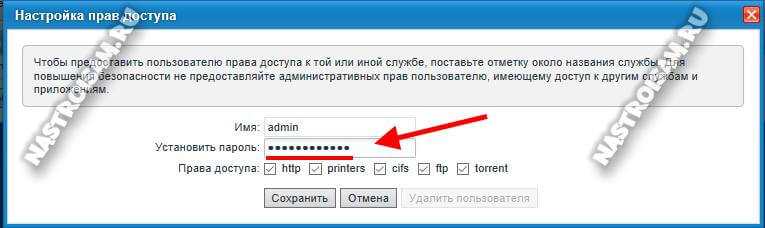
Повышаем защищенность роутера
Большинство популярных производителей роутеров регулярно выпускают обновления прошивки своих устройств, в которых помимо повышения стабильности и скорости доступа в сеть усиливают и защиту самих маршрутизаторов. Проверять обновления для своего устройства нужно регулярно хотя бы раз в месяц. Некоторые производители уже избавили пользователей от этой процедуры и прошивки роутер устанавливает самостоятельно — без шума и пыли.
Если вы владелец старой модели, например, как у нас Zyxel Keenetic Giga II, то для проверки и установки обновлений зайдите в раздел «Система» на вкладку «Обновление». Убедитесь, что в поле «Доступная версия» появился апдейт и установите его. После инсталляции роутер перезагрузится.
Поиск уже взломанных беспроводных Точек Доступа
Это самый простой метод, он не требует беспроводного режима, но требует Интернет-подключения.
Подробности смотрите в статье «Как быстро узнать пароль от Wi-Fi рядом (без режима монитора)».
После окончания сканирования, когда происходит проверка увиденных ТД по базе данных, Wi-Fi адаптер (выполнявший сканирование) уже не используется. То есть пока проходит проверка, можно перейти к следующей атаке.
Если у вас есть другой, не гостевой аккаунт 3WiFi, то в самом скрипте замените API и уберите строку
sleep 15;
В этом случае скрипт не будет делать пауз между проверками.
В Windows для просмотра BSSID вы можете использовать программу Router Scan by Stas’M, а затем искать по 3WiFi. Подробности смотрите в статье «Сервис 3WiFi: пароли от точек доступа Wi-Fi». Если не ошибаюсь, Router Scan может в автоматическом режиме проверять увиденные им Точки Доступа по базе данных 3WiFi.
Как взломать соседский вай-фай, применяя фишинг?
Фишинг, или в переводе с английского «рыбалка», применяется не так уж часто, но может быстро принести хороший результат. Ваша задача заставить пользователя посетить фишинговую страницу. Для этого хорошо использовать Wifiphisher. Нужно сделать следующие:
- настройте HTTPS;
- проведите сканирование от wlan0, пока не начнется подключение;
- отследите DHCP;
- введите IP-адрес;
- выберите wi-fi;
- скопируйте точку доступа и введите похожее название сети.
После ваших действий настоящая точка станет хуже работать, и пользователь проявит желание подключиться к вашей. После того, как он введет login и password, вам будут известны все данные.
Взлом wi-fi пароля путем его подбора
Ручной и тем более автоматизированный подбор пароля точно будет акатуален всегда! Для начала, стоит попробовать самые очевидные комбинации вроде 12345678, 87654321 и т.д. На удивление, такие пароли встречаются у многих владельцев беспроводного интернета, а если речь идет о том как взломать соседский вай фай — то этот способ точно сработает, дерзайте!
Если подключиться к wifi при помощи ручного подбора паролей не получилось — не расстраивайтесь, не все потеряно! Можно использовать специальные программы-взломщики вайфая для автоматического подбора паролей. Они просто перебирают все возможные комбинации цифр и букв, находя искомую комбинацию. Часто такие программы работают по так называемым словарям (наиболее часто используемым сочетаниям логин/пароль) с сумасшедшей скоростью и в несколько сотен потоков одновременно. Процесс подбора может занять как 5 минут, так и час. Да, может, это долго, скучно и монотонно, но зато действенно.
Что делать, если вы не можете идентифицировать устройство, подключенное к вашему Wi-Fi
Самый простой способ предотвратить это при использовании вашего Wi-Fi — это изменить пароль Wi-Fi вашего роутера. Это означает, что вам придется вводить новый пароль для всех своих устройств, что очень неудобно.
Большинство маршрутизаторов имеют возможность выполнять фильтрацию MAC-адресов. При включении это становится списком устройств, которым разрешено подключаться к маршрутизатору. Это означает, что вам нужно ввести MAC-адреса всех ваших устройств, что также является проблемой, если только ваш маршрутизатор не имеет возможности блокировать определенные MAC-адреса, что сэкономит много хлопот.
Приложения с известными данными миллионов Wi-Fi
А может ни к чему взламывать защищенный Вай-Фай? Пользователи всего мира создали некую базу с паролями и точками Wi-Fi. Для доступа к ней стоит скачать уже готовую программу и выбрать нужную сеть. Информацию получают в следующих приложениях:
-
Wi-Fi Map
– универсальное приложение для любой платформы телефона, оно покажет ближайшие Вай-Фай точки и пароли, если ранее кто-то уже подключался к выбранной сети; -
Shift WiFi
– популярное приложение пользователей системы Android, также как и предыдущая программа показывает все сохраненные ранее пароли к Wi-Fi.
Обзор приложения Wi-Fi Map:
Список таких приложений постепенно пополняется. Существует риск заполучить некачественный продукт. Всегда безопаснее загружать ПО с официальных и проверенных источников.
Андроид приложения
Хоть защита паролей и совершенствуется, методы взлома совершенствуются еще быстрее. И сейчас существует масса приложений для Андроид, которые позволяют взломать чужой Wi-Fi. Вот самые популярные из них:
- WPS Connect;
- WIFI TESTER;
- WiFi You.
Возможно вас заинтересует: Как удалить Pirrit Suggestor и избавиться от всплывающей рекламы на сайтах
WPS Connect
WPS Connect – очень хитрое приложение, поскольку с ним вы получаете возможность не только подключаться к сети, обходя пароль, но и отключать от нее других. Но, к сожалению, оно обходит только защиту WPS. Рассмотрим принцип его работы:
- Скачиваем утилиту с Плей маркета.
В Плей маркете находим приложение, скачиваем и нажимаем «Открыть»
- Жмем на обновление.
Нажимаем на значок обновления
- В программу будут загружены все сети, доступные вашему телефону. Выберите одну из них и попробуйте доступные пароли.
Щелкаем по нужной сети
Ставим галочку на один из вариантов паролей, нажимаем кнопку «Try»
- Найдя нужный пароль, вы просто подключитесь к сети.
Процесс подключения
Если будет надпись «Connected», подключение удалось, нажимаем «Закрыть»
WIFI TESTER – более широкое приложение, потому что обходит уже и WPA защиту. Принцип работы основывается на обнаружении уязвимых мест.
WiFi You – приложение, имеющее несколько более интересный принцип работы. Оно не взламывает, а лишь собирает и запоминает пароли от сетей, в зону действия которых попал телефон.
Что такое SSID
Имя сети или SSID расшифровывается как «Service Set Identifier», что в переводе означает «сервисный идентификатор сети». Он отображает имя сети вайфай, чтобы пользователь мог получить к ней доступ со своих устройств.
Другими словами, SSID – это название или идентификатор, по которому можно установить доступную для соединения точку доступа. Он может состоять из 32 знаков (букв и цифр). У некоторых производителей роутеров можно встретить другое название этого термина – «имя сети».
SSID может иметь два рабочих режима:
- BSSID – MAC-адрес беспроводного устройства, действует в режиме активного подключения;
- ESSID – действует в режиме инфраструктуры и выделяется увеличенным набором служб.
В зависимости от настроек маршрутизатора, SSID сети может быть открытым или закрытым. В первом случае он виден другим устройствам, и они могут к нему подключиться. Во втором случае его невозможно обнаружить.
Книги и видео по теме
Есть много книг про взлом Wi-Fi. Есть очень специфичные, но неполные. А есть прям очень короткие вырезки со всеми интересными моментами. Вот таким вырезками я и решил с вами поделиться. Книги на английском языке, но про современные методы на русском и не пишут. Так что из личной подборки. На авторство не претендую, кому понравится – платите авторам. Есть все методы выше, даже чуть больше, с примерами и инструкциями:
А это уже целая глава из последнего руководства EC-Council по подготовке этичных хакеров. Тоже урвал из открытых источников, сведения хоть и на английском, но зато актуальны на текущий момент. Пролистайте – там все в картинках и даже есть лабораторные работы. Все то же самое, но красиво.
А вот и видео последнего руководства парой лет ранее, но зато на русском языке:
https://youtube.com/watch?v=_Lohr_LQ51s
На этом заканчиваю – смотрите, изучайте. Информации выше достаточно, чтобы легко взломать любой Wi-Fi на любом роутере (и даже на школьном). Здесь вопрос только времени и ваших умений.


















































